技嘉主板bios怎么设置显卡
你们知道怎么设置技嘉主板的显卡吗?下面是我带来技嘉主板bios怎么设置显卡的内容,欢迎阅读! 技嘉主板bios设置显卡方法一: 1. 开机后,在显示LENOVO画面的时候按F2键(部分机型是F1),进入BIOS setup。 2. 依次选择“Config”、“Display”。 3. 先确保选项“OS Detection for Switchable graphics” 为“Enabled”状态。 4. 然后看到“Graphic Device”,其中有两个选项:Switchable Graphics表示可切换显卡模式;Integrated Graphics表示集显模式。选择好后,按F10并根据提示保存退出即可。 技嘉主板bios设置显卡方法二: 在BIOS中,一般如下设置: AGP Mode(AGP模式) AGP模式决定了AGP的频率,其值为66MHz的倍数,1×最慢,8×最快。目前能够真正支持AGP 8×的显卡只有SiS的Xabre。一些主板具有自动侦测功能,可以根据AGP槽中的显卡决定最适合的速率。部分显卡的高级属性中可能有一项“AGP 4× Mode”Enable/Disable设置选项,Enable将设置为4×,Disable将设置为2×。老的Intel BX和VIA Apollo主板由于采用的芯片组不支持AGP 4×,故没有4×选项,对这些主板就选择其最高的值吧。 AGP Fast Writes(AGP快写) 决定显存是否允许直接写入,而不通过系统内存中转。该设置设为“Enable”时可以减少图像数据传送到显卡待处理的时间,因为它跳过了系统内存控制器。将该选项设为“Enable”可以提高性能,但是以牺牲系统稳定性为代价的。有些主板没有此选项,但一般来说具有超频功能的主板提供了此选项。 AGP Sideband Addressing(AGP边带寻址) 允许边带寻址后,显卡可以处理更多的AGP请求而不降低主要的地址/数据传输速度。具NVIDIA表示,“Enable”这项设定可以提高显卡的性能,但也可能会导致系统不稳定,特别是系统外频超频后。 AGP Aperture Size(AGP孔径尺寸) 该项的具体功能是设定AGP卡分享系统内存的大小,其可选取的参数有4MB、8MB、16MB、32MB、64MB、128MB、256MB七种,默认和预设64MB,建议选取默认值即64M。 看了“技嘉主板bios怎么设置显卡”的内容的人还看: 1. 显卡优化设置如何设置BIOS 2. 技嘉主板bios怎么设置 3. 华硕主板bios设置显卡 4. 技嘉g41主板bios怎么设置 5. 怎么刷显卡bios 6. 技嘉主板bios设置图解 7. nvidia主板bios设置 8. 技嘉主板bios设置图解教程 9. 技嘉主板bios设置教程 10. 主板刷bios教程

技嘉b75主板bios设置方法
你们知道怎么设置BIOS的主板吗?下面是我带来技嘉b75主板bios设置方法的内容,欢迎阅读! 技嘉b75主板bios设置方法: 1,开机按Del键进入BIOS主界面,选择第二项Advanced BIOS Features,中文意思是“高级BIOS功能项”,按Enter进入子菜单。 2,在子菜单内,选择第一项Hard Disk Boot Priority,其中文意思是“硬盘启动顺序”,主要功能是设置从哪一组硬盘启动,按Enter键,再进入下级子菜单。 3,在这个界面里,选择USB-HDD0:Apacer AH320-86B这一项,这一项就是U盘的名称,当然,你必须先把你的U盘插在电脑上,这里才能显示。 注意:可能由于BIOS版本不同,这里的选项也会有所不同。 4,然后用上下方向键,把U盘移到最上面,让它成为第1个,这样,它就成为了第一启动项,然后按Enter确定。 5,返回到上一级菜单,然后选择First Boot Device这一项,中文意思是"第一启动盘",按Enter进入到子菜单。这时会弹出一个小窗口,在里面选择USB-HDD这一项,然后按Enter确定。 注意:这里也可能由于BIOS版本不同导致选项也会有所不同。如果没有USB-HDD这一项,可以试着用Hard Disk这一项代替试试。 6,最后必须对所有设置进行保存,可以选择BIOS主界面的Save & Exit Setup进行保存,还有一个方法,可能直接按F10进行保存,这时会弹出一个保存并退出的确认窗口,按Enter确定即可。 看了“技嘉b75主板bios设置方法”的内容的人还看: 1. 技嘉b75主板bios设置 2. 华硕b75主板bios怎么设置 3. 技嘉bios设置图解教程 4. 技嘉主板bios设置图解 5. 技嘉主板bios设置教程 6. 技嘉主板bios设置中文对照 7. 技嘉b85主板bios设置说明 8. 技嘉主板bios怎么设置 9. 技嘉主板BIOS如何设置管理密码和用户密码 10. 华硕主板中文bios设置图解

技嘉主板bios风扇设置方法
你们知道怎么调整电脑的风扇吗?下面是我带来技嘉主板bios风扇设置方法的内容,欢迎阅读! 技嘉主板bios风扇设置方法: 下面介绍下CPU Smart Fan Function功能设置: CPU Smart Fan Control:智能风扇功能的的开启与关闭 详细:首先开机,然后不停的按右边小键盘上的Del键,系统会进入BIOS设置里,然后按上下方向键选择PC Health Status ,其中CPU Smart Fan Control就是风扇调速,选择enabled就是开启调速功能;如果没有CPU Smart Fan Control那也可能是CPU fanEQ Speed Control,总之是风扇调节的选项,一般是有Fan单词的选项。 设定CPU Target Temp=50度,CPU Tolerance Temp=5度,CPU Fan Stop PWM(%)=30%;保存设定后重启电脑再次进入BIOS中,查看“PC Health Status”信息如下: 仔细观察风扇值: 刚进去时风扇转速较高,有2200转左右,但过了几分钟后,风扇转速已经降到了1700转左右,因为我们设定的是30%;当然,全速的30%是1000转左右,但因为侦测转速和计算上会存在一些误差,加上风扇本身原因,理论值和实际值是会有一些误差的。但我们仍可明显看观察家CPU智能风扇功能已经发生了作用。 再改动一下设定:CPU Fan Stop PWM(%)=10%,保存后再进BIOS中,信息如下图:CPU风扇转速再下降到了1300多转。 继续改动设定:CPU Fan Stop PWM(%)=60%,保存后再进BIOS中,信息如下图: CPU风扇转速再下降到了2200转左右。 继续观察当CPU温度升高超过55度时CPU风扇转速的变化:[三个值] 59度时≈1962转 71度时≈2860转 74度时≈3096转 我们再观察一下随着CPU温度下降,CPU风扇的变化:[五个值] 观察得到:温度下降到了45~55度区间下限值45度后,CPU转速开始自动开始降低转速。 看了“技嘉主板bios风扇设置方法”的内容的人还看: 1. 技嘉bios设置图解教程 2. 技嘉主板bios设置图解 3. 技嘉主板bios设置教程 4. 技嘉主板bios设置中文对照 5. 技嘉b85主板bios设置说明 6. 技嘉主板bios怎么设置 7. 技嘉主板进入bios设置 8. 技嘉主板BIOS如何设置管理密码和用户密码 9. 技嘉主板bios界面设置 10. 技嘉主板bios设置内存
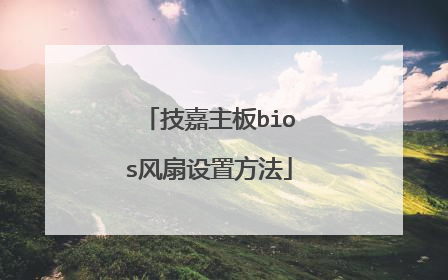
技嘉主板bios电源管理设置方法
想知道怎么设置电脑的电源管理吗?下面是我带来技嘉主板bios电源管理设置方法的内容,欢迎阅读! 技嘉主板bios电源管理设置方法: 同样的按住“DEL”或“ESC”键(不同BIOS有不同方法,一般都是“DEL”)进入BIOS,找到高级“Advances“下面的电源配置“Power Configuration”和USB配置“USB Configuration”;可能不同的和主板设置的位置不一样; 先点开电源配置“Power Configuration”,看看里面的配置信息;这里总共有三项设置;先来了解第一项; Power Management(电源管理) Power On By PS/2 Keyboard--------→PS/2键盘电源设置/开启/禁用 在键盘密码“Keyboard Password”这里可以看到三项设置; Power On By Ps/2 Mouse------→鼠标供电模式/启用/禁用 AC Power Loss------------------→交流电源损耗/打开/关闭 Wake By PME-------------------→电源管理事件唤醒模式/启用/禁用 如需设置可以根据实际情况来更改,切记不懂不改! 在实时时钟唤醒设置“RTC Wake Setting”下面有两项设置; Wake system with Fixed Time————→唤醒系统固定的时间/启用/禁用 Wake system with Dynamic Tim———→唤醒系统动态时间/启用/禁用 以上就是电源管理的所有设置,说明:不同型号的主板设置信息会有不同! 看了“技嘉主板bios电源管理设置方法”的内容的人还看: 1. 技嘉主板bios设置图解 2. 技嘉主板bios设置教程 3. 技嘉主板bios如何设置 4. 技嘉主板进入bios设置 5. 技嘉主板bios设置 6. 技嘉主板BIOS如何设置管理密码和用户密码 7. 技嘉主板bios设置图解教程 8. 技嘉主板bios怎么设置 9. 技嘉z87主板bios怎么设置 10. 技嘉b85主板bios设置说明

技嘉主板bios中文图解
你们知道BIOS中的英文是什么意思吗?下面是我带来技嘉主板bios中文图解的内容,欢迎阅读! 技嘉主板bios中文图解: 设置U盘启动整个U盘启动里最关键的一步就是设置U盘启动了,本教程内只是以特定型号的电脑为例进行演示,鉴于各种电脑不同BIOS设置U盘启动各有差异,所以如果下面的演示不能适用于你的电脑,建议去百度或者谷歌搜索一下你的电脑或者与你的电脑类似的Bios是怎么设置的。另外本文档结尾附带一份BIOS中英文对照表,可做参考。总的来讲,设置电脑从U盘启动一共有两种方法,第一种是进Bios然后设置U盘为第一启动项。第二种是利用某些电脑现成的启动项按键来选择U盘启动。下面分情况介绍: 利用按键选择U盘启动:一般的品牌机,例如联想电脑,无论台式机抑或笔记本,选择启动项的键都是F12,开机的时候按F12键会出现启动项选择界面,从中我们可以选择电脑从什么介质启动,一般可供选择的有光驱、硬盘、网络、可移动磁盘(U盘)。如果对英文不是很了解无法确定各个选项代表什么,可以通过一个单词来快速选择U盘启动,也就是在出现的启动项列表里找到一项带USB字样的就可以了。以上是以联想电脑为例,其余品牌机或者部分组装机也有按键选择启动项的功能,简单列举几种:惠普笔记本:F9 ,戴尔:F12,有一部分组装机是F8,大体而言也就这么几种按键。有些电脑开机的时候在电脑屏幕下方会显示哪个键可以用来设置启动选项,有些电脑不显示,那就需要进BIOS将F12 的BOOT MENU 功能开启。还有一些电脑是没有热键选择启动项功能的,对于这种电脑只能通过下面的第二种方法来设置了。 Phoenix – AwardBIOS下图:开机按Del键进入该BIOS设置界面,选择高级BIOS设置:Advanced BIOS Features Priority)选择:使用小键盘上的加减号“+、-”来选择与移动设备,将U盘选择在最上面。然后,按ESC键退出,回到设置界面。 看了“技嘉主板bios中文图解”的内容的人还看: 1. 技嘉主板bios设置中文对照 2. 技嘉主板bios设置图解 3. 技嘉主板bios设置图解教程 4. 华硕主板中文bios设置图解 5. 技嘉主板BIOS如何设置管理密码和用户密码 6. 技嘉主板bios设置中文 7. 技嘉b85主板bios设置中文 8. 技嘉主板bios设置教程 9. 技嘉b85主板bios设置说明 10. 技嘉945主板bios设置方法

